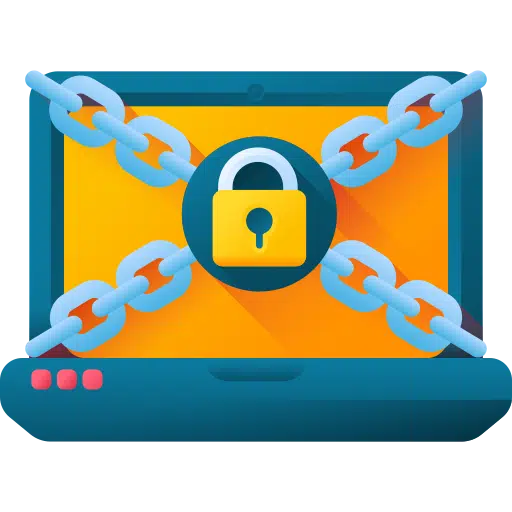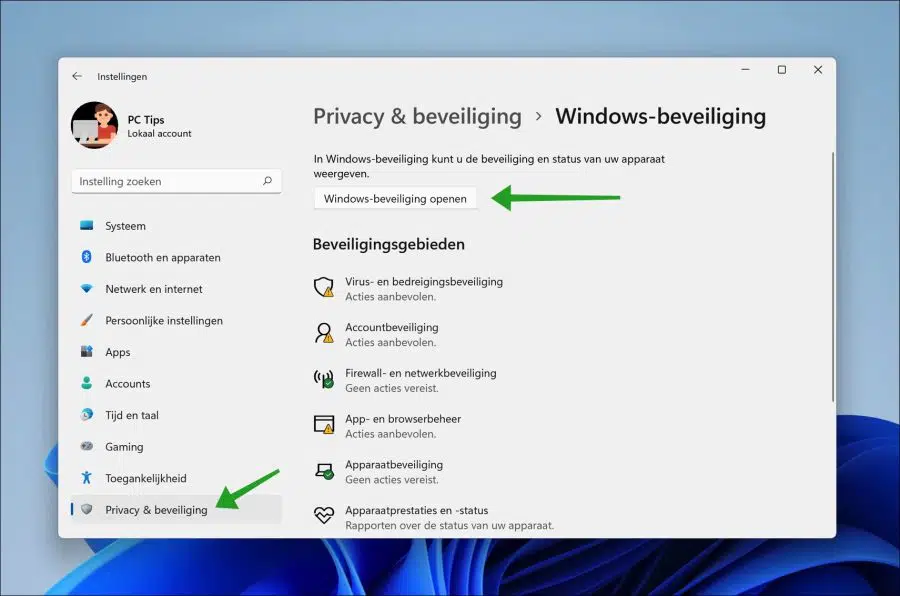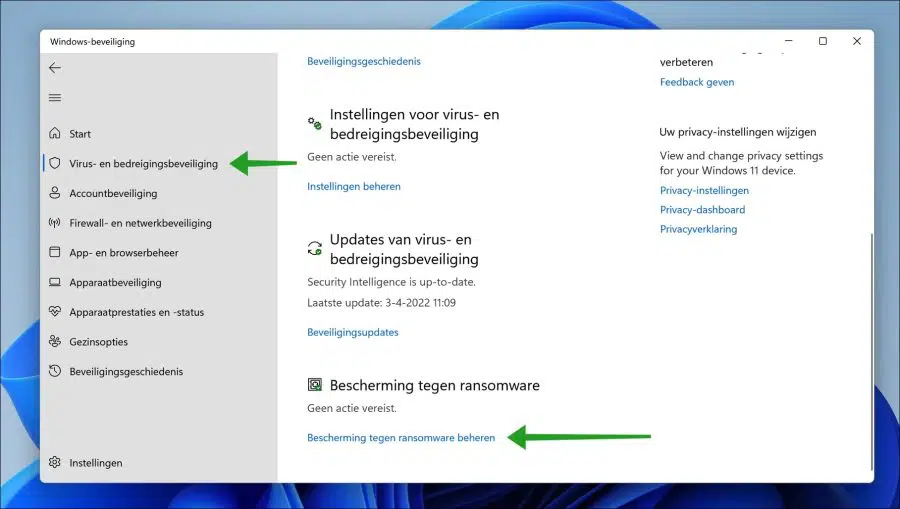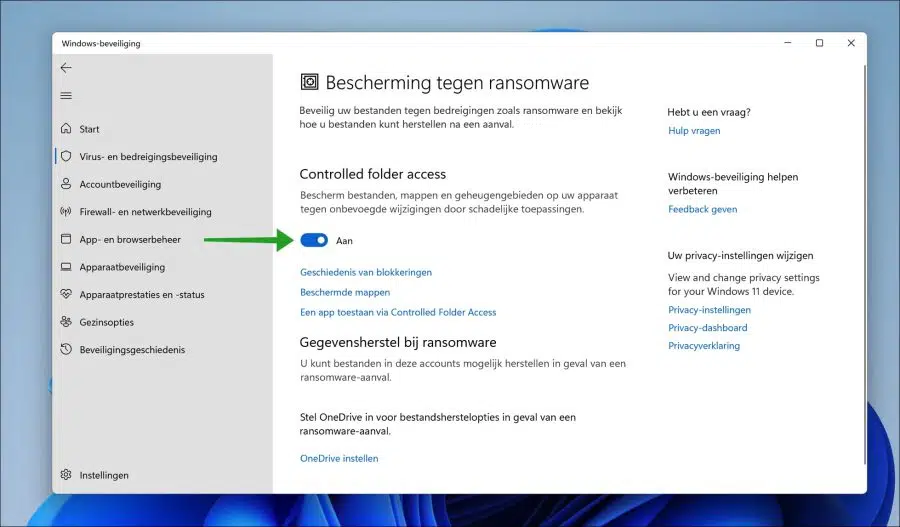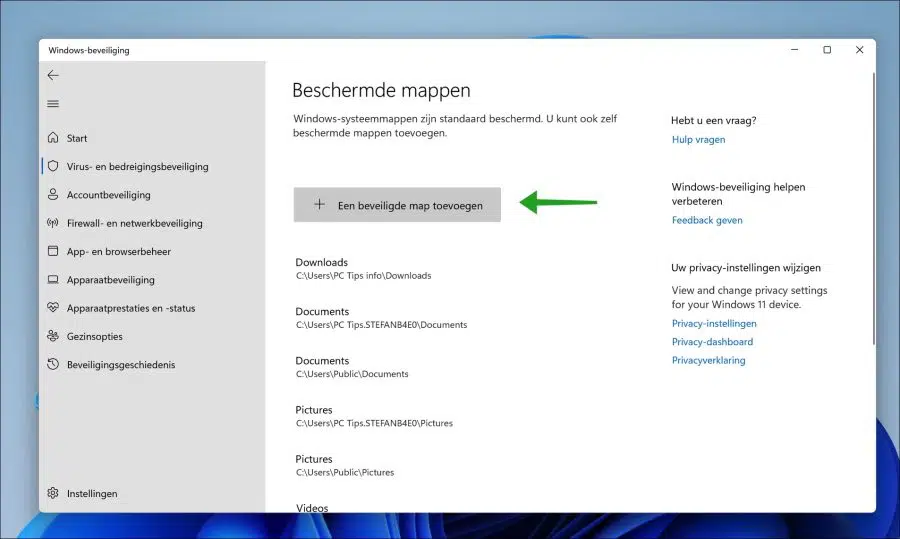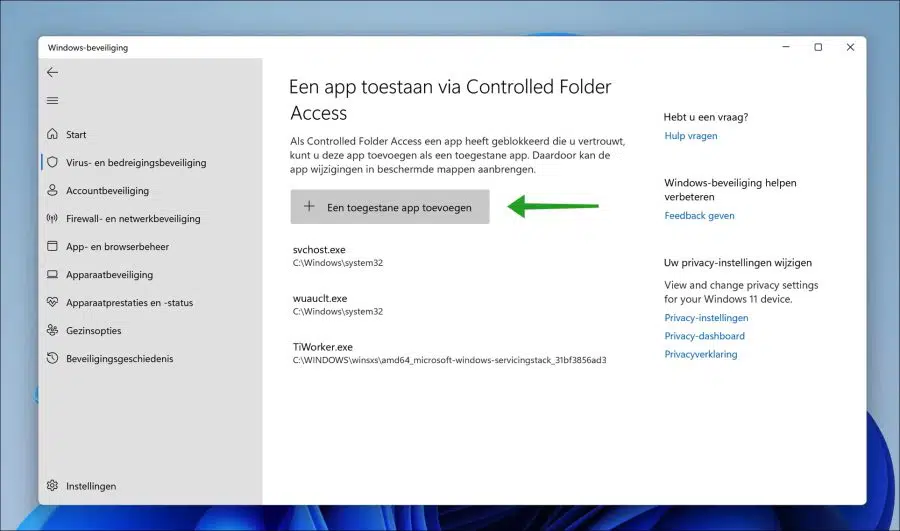Les ransomwares constituent aujourd’hui un très gros problème. Chaque jour, des entreprises et des utilisateurs privés de Windows sont victimes d'une attaque de ransomware.
En 2021, 21 265 milliards de dommages ont été causés par les ransomwares. On s’attend à ce que le coût des dommages s’élève à 2031 XNUMX milliards en XNUMX. C’est énorme et la protection contre les ransomwares est donc une nécessité.
Dans Windows 11, la protection contre les attaques de ransomwares a été implémentée dans la sécurité Windows. Il fait partie d'un package résumé sous le nom de « Sécurité Windows » et offre une excellente protection contre une attaque de ransomware. La fonctionnalité qui protège contre les ransomwares s'appelle « Accès contrôlé aux dossiers ».
L'accès contrôlé aux dossiers, lorsqu'il est activé, utilise un mécanisme pour suivre les applications (exécutables, scripts et DLL) qui tentent d'apporter des modifications aux fichiers dans les dossiers protégés. Si l'application est malveillante ou n'est pas reconnue, la fonctionnalité bloquera immédiatement la tentative et vous informera de l'activité suspecte.
C'est ainsi que vous pouvez activer et gérer l'accès contrôlé aux dossiers dans Windows 11.
Activer la protection contre les ransomwares dans Windows 11
Faites un clic droit sur le bouton Démarrer. Cliquez sur Paramètres dans le menu. Cliquez ensuite sur « Confidentialité et sécurité » à gauche.
Dans les paramètres de confidentialité et de sécurité, cliquez sur Sécurité Windows puis sur le bouton « Ouvrir la sécurité Windows ».
Ensuite, dans « Sécurité Windows », cliquez sur « Protection contre les virus et les menaces » à gauche, puis cliquez sur « Gérer la protection contre les ransomwares » en bas.
Pour activer la protection contre les ransomwares dans Windows 11, activez la fonctionnalité « Accès contrôlé aux dossiers » en cliquant sur le bouton d'alimentation bleu.
Ajouter un dossier protégé à la protection contre les ransomwares
Maintenant que vous avez activé la protection contre les ransomwares, votre ordinateur Windows 11 est protégé contre les modifications indésirables de divers fichiers. Vous pouvez alors aller encore plus loin et ajouter certains dossiers à la protection contre les ransomwares. Les dossiers que vous ajoutez sont protégés contre les ransomwares, y compris tous les fichiers sous-jacents à l'intérieur de ces dossiers.
Pour protéger les dossiers contre les ransomwares, cliquez sur le lien « Dossiers protégés ». Vous pouvez ajouter des dossiers en cliquant sur « Ajouter un dossier sécurisé ».
Par défaut, les dossiers système et les dossiers de documents de Windows 11 sont déjà ajoutés à la protection contre les ransomwares.
Autoriser l'application pour la protection contre les ransomwares
Il arrive parfois que le « Controlled Folder Access » (« protection contre les ransomwares ») bloque une application classée comme dangereuse. Vous pouvez exclure cette application de la protection. De cette façon, cette application peut ajouter des modifications aux « Dossiers protégés ».
Revenez aux paramètres de protection contre les ransomwares. Cliquez ensuite sur « Autoriser une application via l’accès contrôlé aux dossiers ».
Cliquez sur le bouton « Ajouter une application autorisée » pour ajouter une exception d'application à la liste.
Récupération de données par rançongiciel
Dans la protection contre les ransomwares de Windows 11, vous pouvez configurer la restauration de certaines applications et fichiers après une attaque de ransomware. Tu dois faire ça Configurer OneDrive.
J'espère que cela vous a aidé. Merci pour la lecture!
Lire aussi: